Copyright © 2020 生辰八字网 版权所有
免责声明:本站部分资源来源于网络,如有侵权,请与联系我们管理员联系,我们将会尽快处理,谢谢
关于w10如何在程序运行时不显示图标的信息
随着使用电脑的人日益增多,我们在使用电脑过程中会遇到许多问题,例如如何让win10禁止某程序运行,不会的小伙伴跟小编一起来看看吧。如果你还有其他解决不了的电脑问题,可以到【装机吧官网】获取相关教程。
1、首先我们利用键盘组合键Win+R弹出运行窗口,输入命令:gpedit.msc。
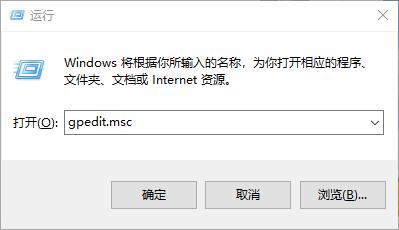
2、接着我们在弹出的页面中找到用户配置/管理模板/系统”菜单项,并在右侧找到不运行指定的windows应用程序选项。
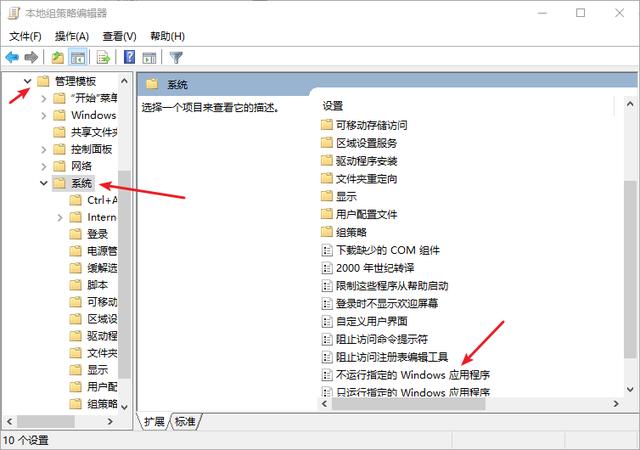
3、接着鼠标右键该选项,选择编辑选项。
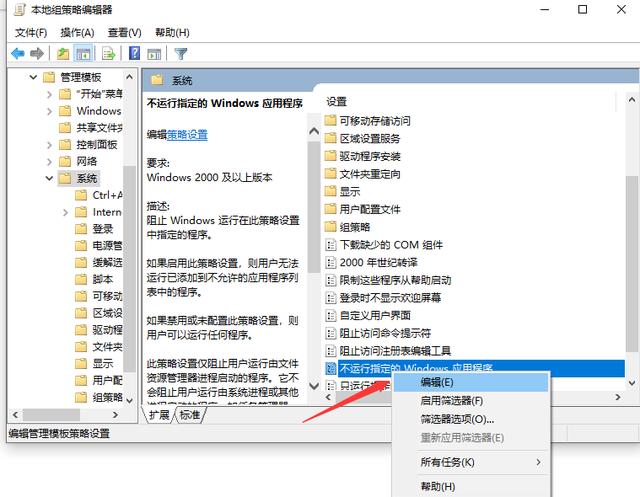
4、接着我们将选项调至为已启用,接着并点击下面的显示按钮。
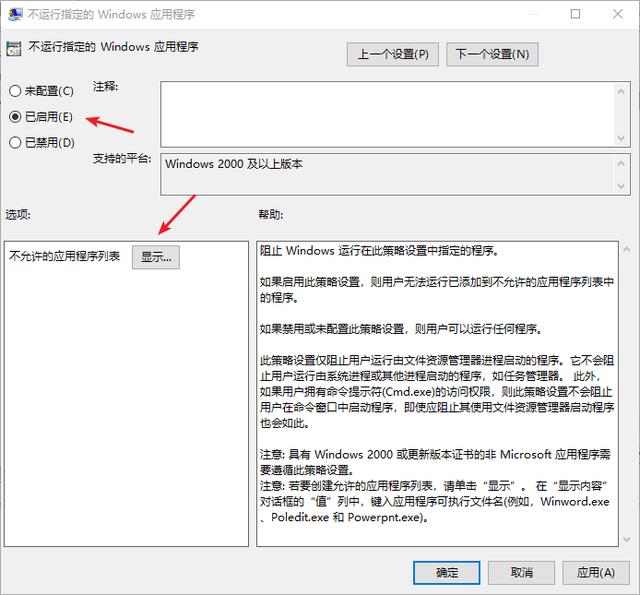
5、然后我们找到我们想要禁止的程序,鼠标右键图标,选择属性选项,将其文件名复制。
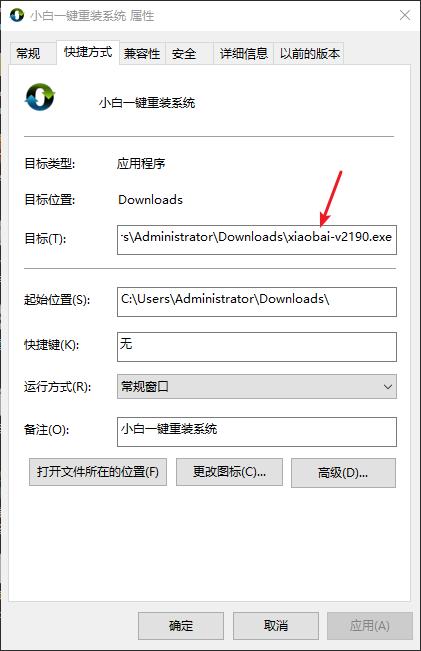
6、最后将其复制到内容窗口里,点击确定按钮即可禁止运行啦。
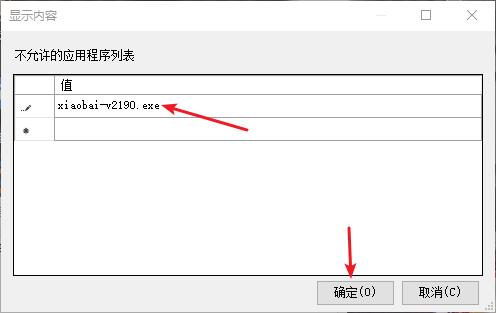
以上就是小编带来的如何让win10禁止某程序运行图文教程的全部内容,供大家伙参考收藏。